Du har downloadet et smukt nyt tema til dit WordPress-websted og forsøgte at uploade det til WordPress-dashboardet. Desværre kunne temaet ikke installeres og viste følgende fejl: “Pakken kunne ikke installeres. Temaet mangler style.css stylesheet.”
I denne artikel undersøger vi årsagen til denne fejl, og hvordan vi løser den. Vi viser dig også, hvordan du undgår denne fejl i fremtiden gennem en solid forståelse af det grundlæggende i WordPress-filstrukturer, samt ved at hjælpe dig med at sikre, at du uploader de korrekte filer til at starte med.
Lad os begynde!
Hvor vises fejlen “Pakken kunne ikke installeres”?
Denne særlige tema-uploadfejl vises i WordPress-dashboardet under Udseende > Temaer > Tilføj nyt > Upload tema.
Det sker hovedsageligt lige efter du har klikket på knappen Vælg fil, vælg fil til upload, og klik derefter på knappen Installer nu. Kort sagt er fejlen eksklusiv for modulet Tilføj temaer, så du vil ikke se det andre steder på WordPress.
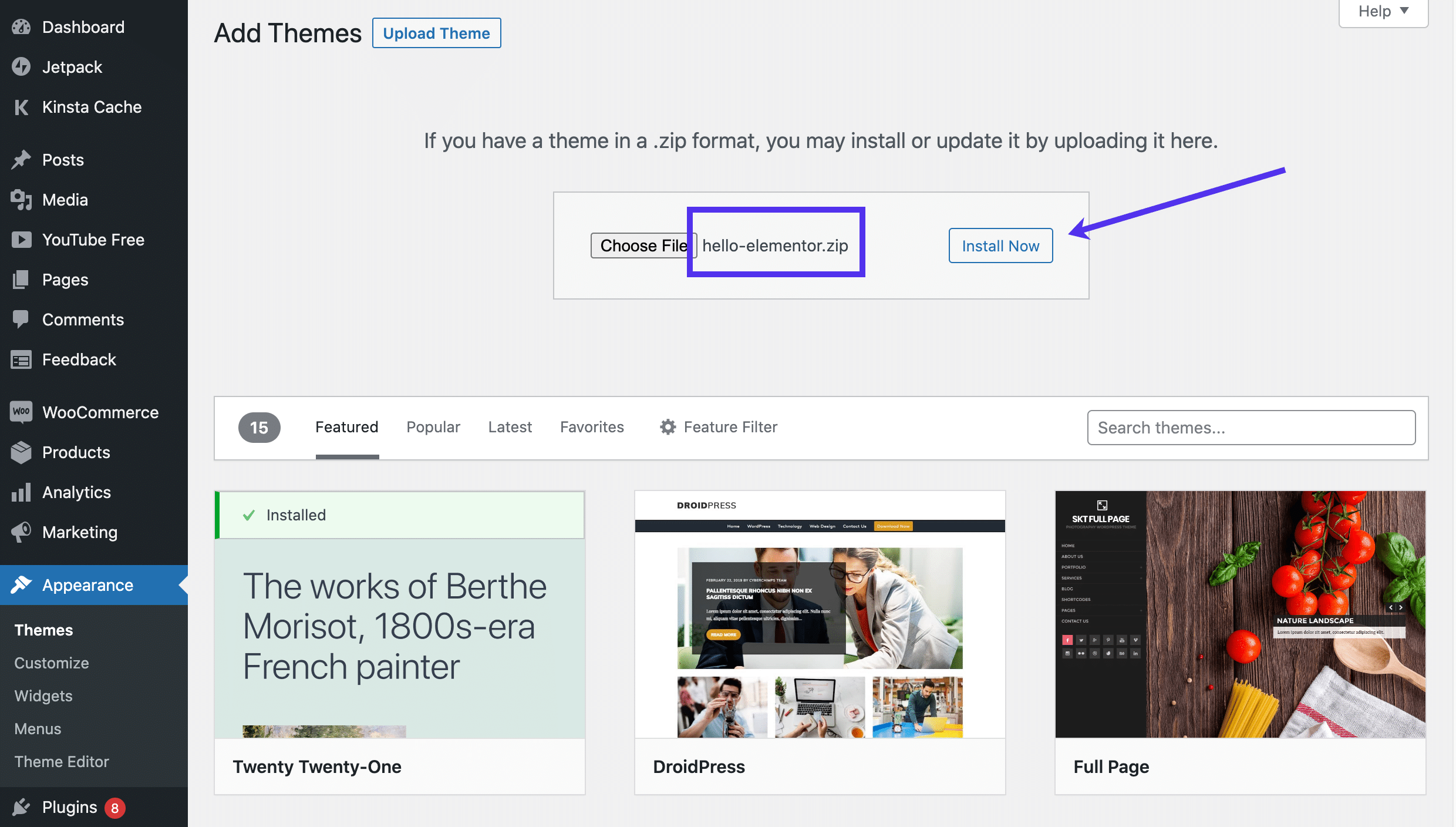
Fejlteksten i sig selv, der siger “Pakken kunne ikke installeres. Temaet mangler style.css stylesheet ”placeres i installation status besked for temaet lige før en anden besked, der fortæller dig“ Temainstallationen mislykkedes.”
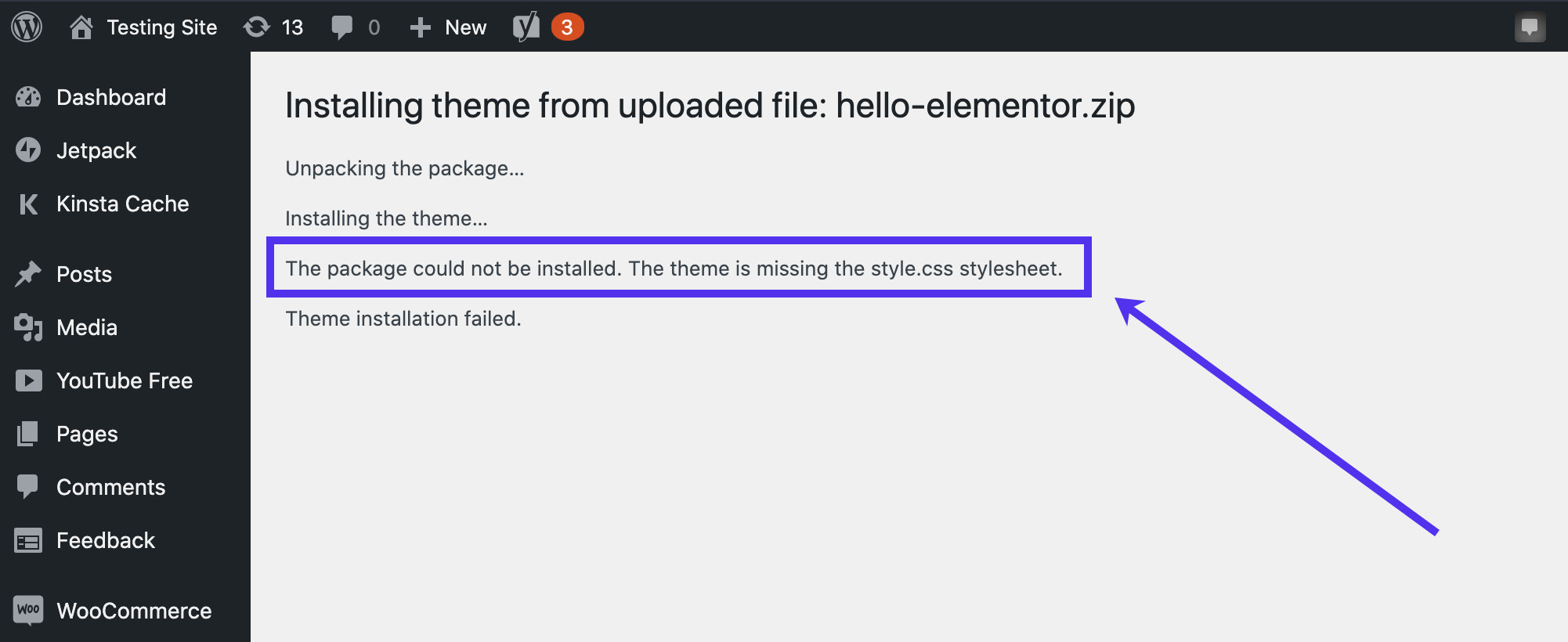
Hvad sker der, når du ser “Pakken kunne ikke installeres” fejlen?
Det er en af de sjældne tidspunkter, hvor en fejl på din computerskærm fortæller dig næsten nøjagtigt, hvad der foregår. I den anden linje hedder det: “Temaet mangler style.css stylesheet.”
Kort sagt, du har forsøgt at installere et WordPress-tema ved at uploade det til dit WordPress-dashboard. Det involverer en .zip-fil fyldt med et indviklet temafilkatalog, der indeholder kodning, stylesheets og ansvar for at administrere og præsentere dit dashboard, frontend-interface og mange andre WordPress-elementer.
Denne fejl viser især, at enten style.css stylesheet ikke er inden for den samling af WordPress-filer, eller at WordPress har svært ved at finde stylesheet, fordi du har uploadet filen forkert.
Kort sagt opstår fejlen, fordi den ikke kan registrere style.css filen. Det sker på grund af en af følgende årsager:
- style.css filen mangler i dit temas rodmappe, fordi temaudvikleren begik en fejl.
- style.css filen mangler i biblioteket, fordi du ved et uheld slettede den på et eller andet tidspunkt.
- style.css filen er faktisk i rodmappen, men du har ikke uploadet mappen til WordPress korrekt. Det sker undertiden, når du ikke pakker filen ud, før den uploades.
- Du forsøger at uploade en fil, der ikke hører til WordPress – det er muligvis slet ikke en temafil.
Hvad er style.css Stylesheet?
Din WordPress-filmappe indeholder mange dokumenter og mapper, herunder PHP-, CSS- og HTML-kodning.
CSS eller cascading style sheets henviser til et webdesign sprog, der bruges i forbindelse med PHP og HTML. CSS primære årsag er, at stilisere statiske webdesignelementer med farver, formater og skrifttyper. Kort sagt, CSS får dit webstedsindhold til at se smukt ud.
Et grundlæggende eksempel indebærer et simpelt billede på dit websted. HTML går kun så langt med hensyn til styling. Stadig styrker CSS dine designmuligheder med muligheder for at flytte billedet til ethvert sted på siden, tilføje margener, polstring, baggrunde og mange andre elementer for en mere visuel tilgang til dit indhold.
Style.css stylesheet fungerer dog ikke alene. Det interagerer med alle mapper inden for WordPress og arbejder ofte hånd i hånd med andre programmeringssprog for at producere de ønskede resultater.
For en detaljeret vejledning, gå til vores WordPress CSS-artikel.
Hvor et style.css stylesheet formodes at være?
Style.css-arket er en del af alle WordPress-temaer. Da det er den primære måde, hvorpå WordPress styrer dit websteds visuelle design og layout, er det en påkrævet fil.
Det betyder, at når du køber eller downloader et tema, skal du finde et style.css-stylesheet inden for temafilerne.
Bemærk: Du skal normalt udpakke temafilpakken for at se temafilerne.
For eksempel downloadede vi Hello Elementor-temaet og åbnede temafilerne for at afsløre en liste over filer og mapper, inklusive style.css sheet.
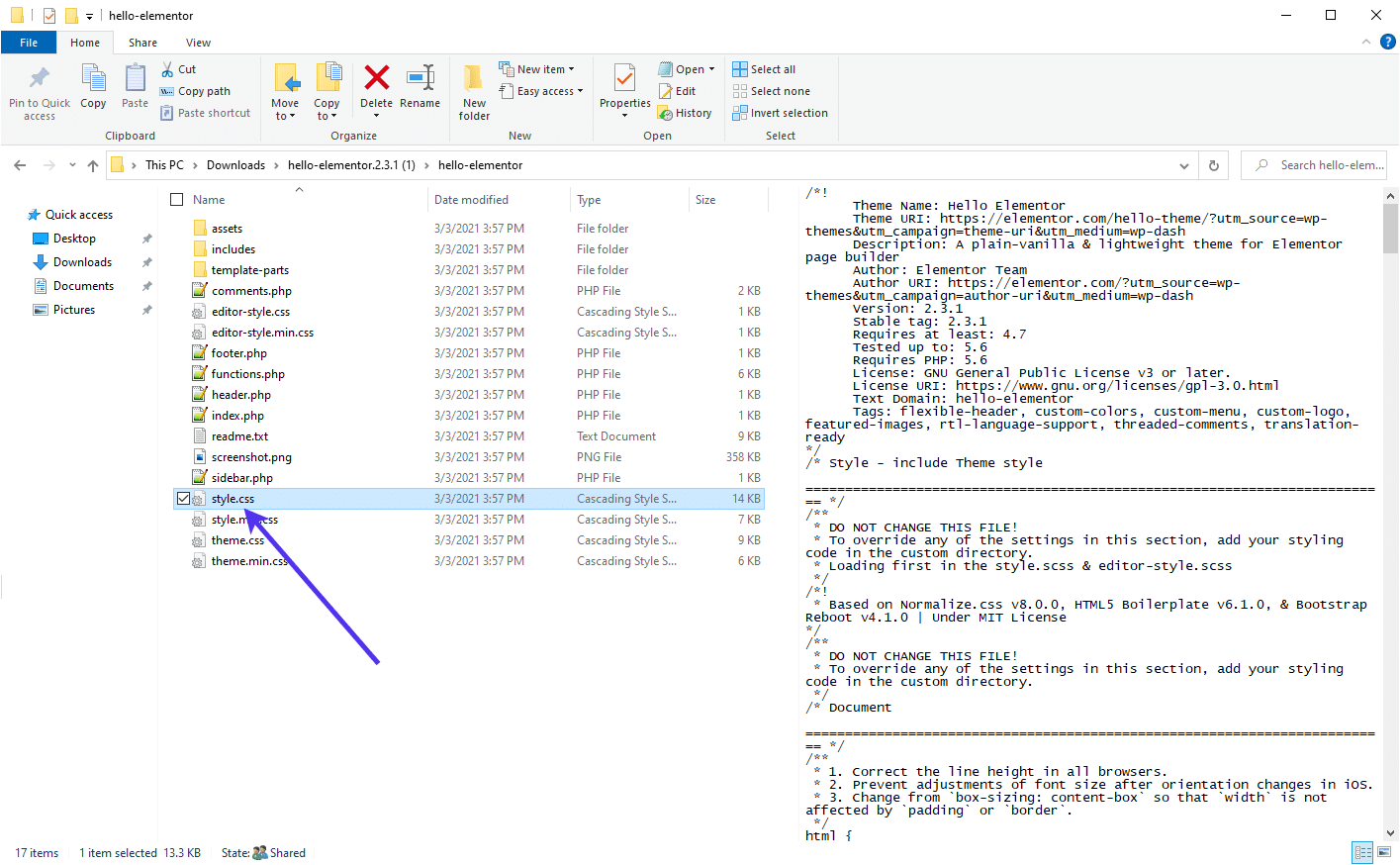
Åbning af style.css sheet afslører dets indhold og starter med vigtige oplysninger som forfatterens temanavn. Du vil se, at det fortæller dig, at du ikke skal ændre nogen del af denne fil, da mange temaer foretrækker, at du foretager CSS-ændringer inden for dashboardet eller i en anden brugerdefineret mappe.
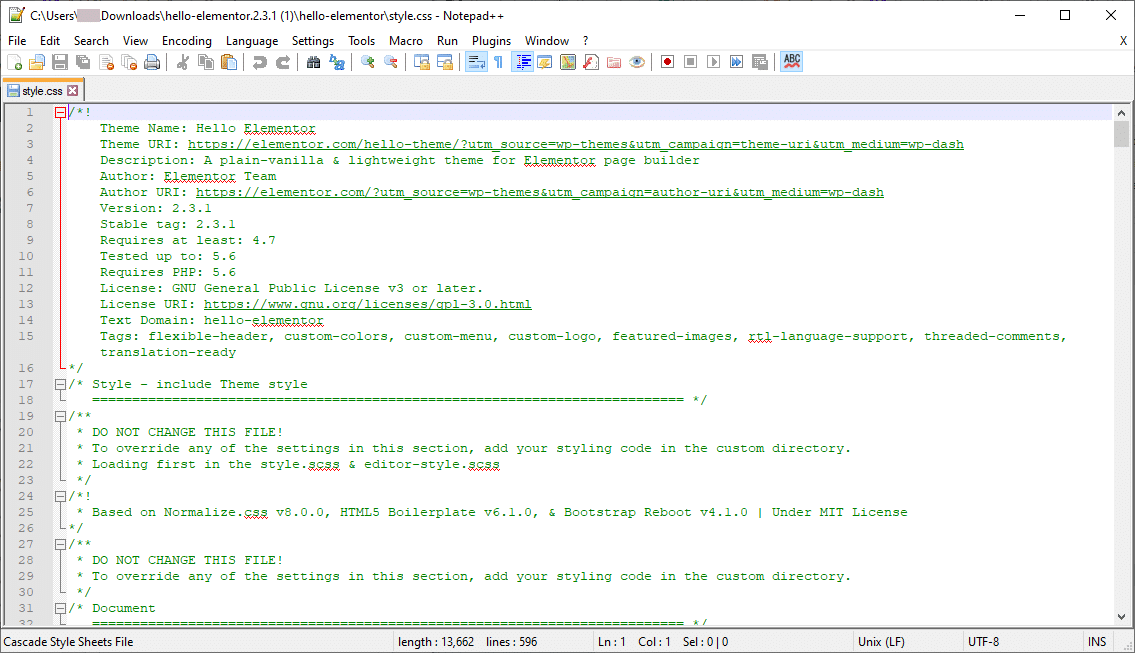
Rul ned, style.css-stilarket viser en lang liste med CSS-uddrag, som alle arbejder sammen for at få dit tema til at se ud som det gør.
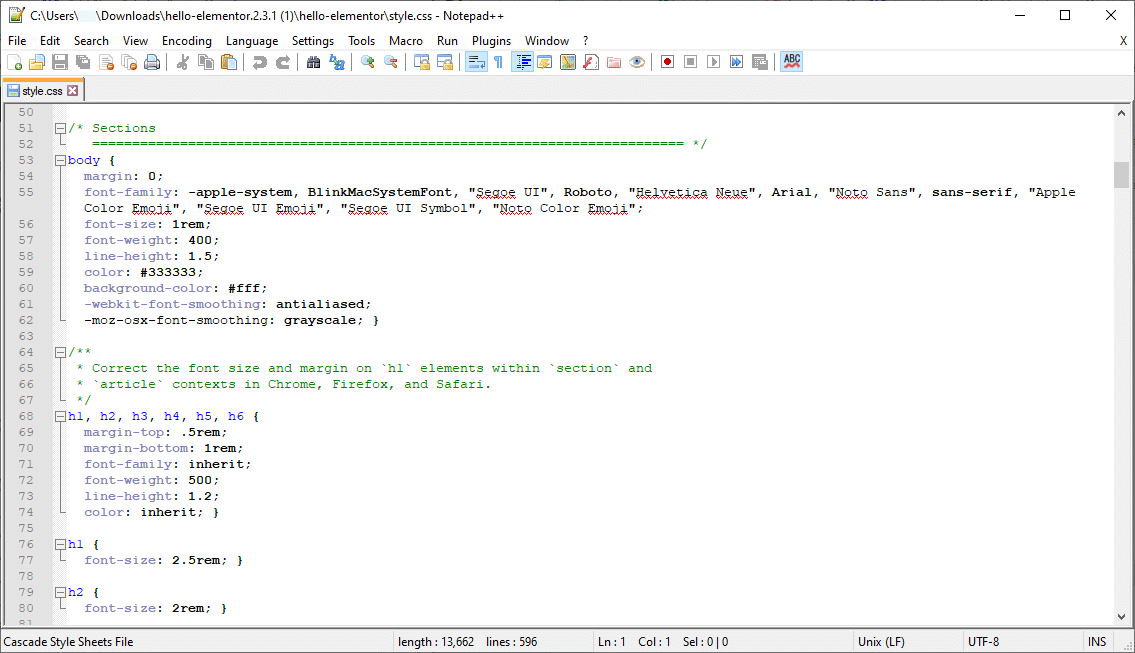
Så style.css-stilarket formodes at være i hvert tema-filmappe, ofte placeret i nærheden af andre CSS-filer og i nærheden af mapper til aktiver og skabeloner.
Hvad sker der, når du ser Fejlen “Pakken kunne ikke installeres”?
En temamappe uden style.css stylesheet er ubrugelig, i det mindste når det kommer til at uploade det til WordPress og skabe et fuldt funktionelt tema.
Det er umuligt at uploade rodmappen, da WordPress blokerer alle forsøg på at uploade filen uden style.css stilarket. Årsagen til dette er, at et manglende stylesheet kan ødelægge eller skade hele WordPress-infrastrukturen.
Derudover modtager du fejlmeddelelsen: “Pakken kunne ikke installeres. Temaet mangler style.css stylesheet. ”
Den gode nyhed er, at ethvert tema, der tidligere er aktiveret på dit WordPress-sted, forbliver på plads. Der er ingen skade sket på dit websted, og du kan ikke uploade det nye tema.
Det kan dog være en god idé at udskifte det aktuelle tema, så det er vigtigt at gå gennem følgende løsninger for at bytte det gamle ud og installere det nye tema.
Hvordan løser jeg fejlen “Temaet mangler style.css stylesheet”?
I dette afsnit beskriver vi de to primære årsager til at se den manglende fejl på stylesheet sammen med oplysninger om, hvordan du løser problemerne.
Sådan løses en situation, hvor dit tema mangler filen Style.css
En manglende style.css-fil betyder en af to ting: temaudvikleren (potentielt dig) undlod at medtage den i rodmappen, eller du fjernede utilsigtet style.css-filen selv.
Med den første situation anbefaler vi følgende fremgangsmåde:
- Kontakt temaudvikleren og underret dem om problemet: Selvom det er usandsynligt, har du muligvis en dårlig download, eller nogen/noget i udviklerens ende lavede en fejl. Anerkendte temaudviklere skal give dig et hurtigt svar med en ny temafil. Hvis du er temaudvikler, skal du læse denne vejledning om oprettelse af child temaer, især afsnittet om oprettelse af et styleshet.
- Se efter et nyt tema: Dette er sandsynligvis den bedste fremgangsmåde, da det er sjældent, at en kvalitets temaudvikler går glip af en af de mest kritiske dele. Måske downloadede du et tema fra en sketchy kilde eller en nybegynder, der lærer at kode.
Du kan tilføje et style.css-ark, men den slags besejrer formålet med at bruge et premade-tema i første omgang. For ikke at nævne, et tema, der var beregnet til at have et stylesheet, men som nu mangler det, ville ikke fungere rigtigt.
Sådan løses en situation, hvor WordPress ikke genkender style.css sheet
Nogle gange kan WordPress ikke genkende et style.css stylesheet i et temakatalog, når du forsøger at uploade det til dashboardet.
Årsagerne til dette inkluderer følgende:
- Du uploader ikke temaet korrekt.
- Du er nødt til at pakke den originale fil ud af udvikleren for at afsløre temafilen.
- Temafilen er ikke til WordPress.
- Filen er ikke en temafil, men noget andet.
- Style.css er ikke på det rette sted i rodmappen.
Nogle af disse grunde kan virke enkle, men ofte forårsager de mest overfladiske årsager frustrerende problemer.
Se på afsnittene nedenfor for at forstå, hvordan du løser disse situationer baseret på grundårsagerne.
Upload temaet korrekt
En af grundene til, at du muligvis kan se “Pakken kunne ikke installeres. Temaet mangler style.css stylesheet ”-fejlen skyldes din proces med at uploade temafilen.
En ny bruger eller endda en erfaren bruger kan ved et uheld afvige fra de bedste trin til at uploade en temafil.
Læs vores guide til installation af et WordPress-tema for at sikre, at du følger de rette trin. Artiklen dækker at finde de bedste WordPress-temaer og installationsmetoder, f.eks. Gennem instrumentbrættet eller FTP. Det guider dig også gennem de lidt forskellige måder at installere gratis vs premium-temaer på.
Se Hvis temafilen kræver udpakning
Mange tema-uploadfejl opstår på grund af en zip-fil. Det er noget forvirrende for folk, der overvejer, at WordPress kun accepterer zip-filer.
Nogle temaudviklere giver dig dog en zip-fil i en zip-fil, og du skal pakke den originale pakke ud for at finde den gyldige uploadfil, der kun indeholder indholdet af temaet.
For eksempel kan du opleve, at en temaudvikler pakker anden dokumentation i den originale download, så WordPress vil se på alt dette indhold og undre sig over, hvor den aktuelle temafil er.
Selvom de mest velrenommerede temaudviklere ved, at dette kan forvirre, har vi snublet over den sjældne situation, hvor du skal pakke den første tema-download ud for at se ting som brugervejledninger og andet indhold.
Udover at kunne uploade en temafil på den forkerte måde i det foregående punkt, er dette det første problem, du skal foretage fejlfinding inden du ser på andre metoder, i betragtning af at det er en nem løsning og stadig noget kendt for temaudviklere at gøre dette. Det sker også kun, når du køber et tema fra en tredjepartsudvikler, idet WordPress.org Theme Library begrænser mærkeligt pakkede temafiler.
Lad os sige, at du uploader en zip-fil fra en tredjepartsudvikler, kun for at finde ud af, at du modtager fejllæsningen: “Pakken kunne ikke installeres. Temaet mangler style.css-stylesheet”
Der er en god chance, alt hvad du skal gøre er at pakke ud den originale fil leveret af temaudvikleren for at udtrække endnu en ZIP-fil inde i den.
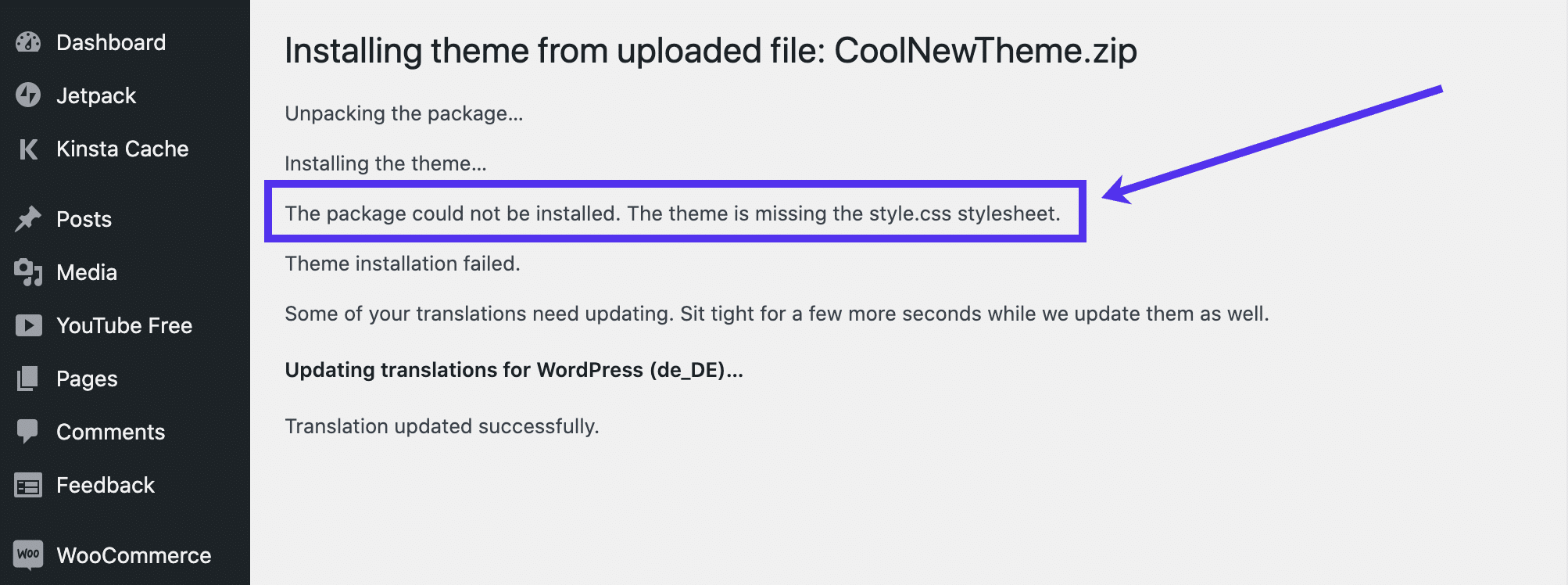
For at løse problemet skal du gå til den fil, du oprindeligt downloadede fra temaudvikleren.
Det er sandsynligvis en ZIP-fil, hvilket giver mening at uploade til WordPress som tema, men det kan indeholde yderligere indholdsfiler, der skaber rod i mappen og gør det vanskeligt for WordPress at identificere temafilerne.
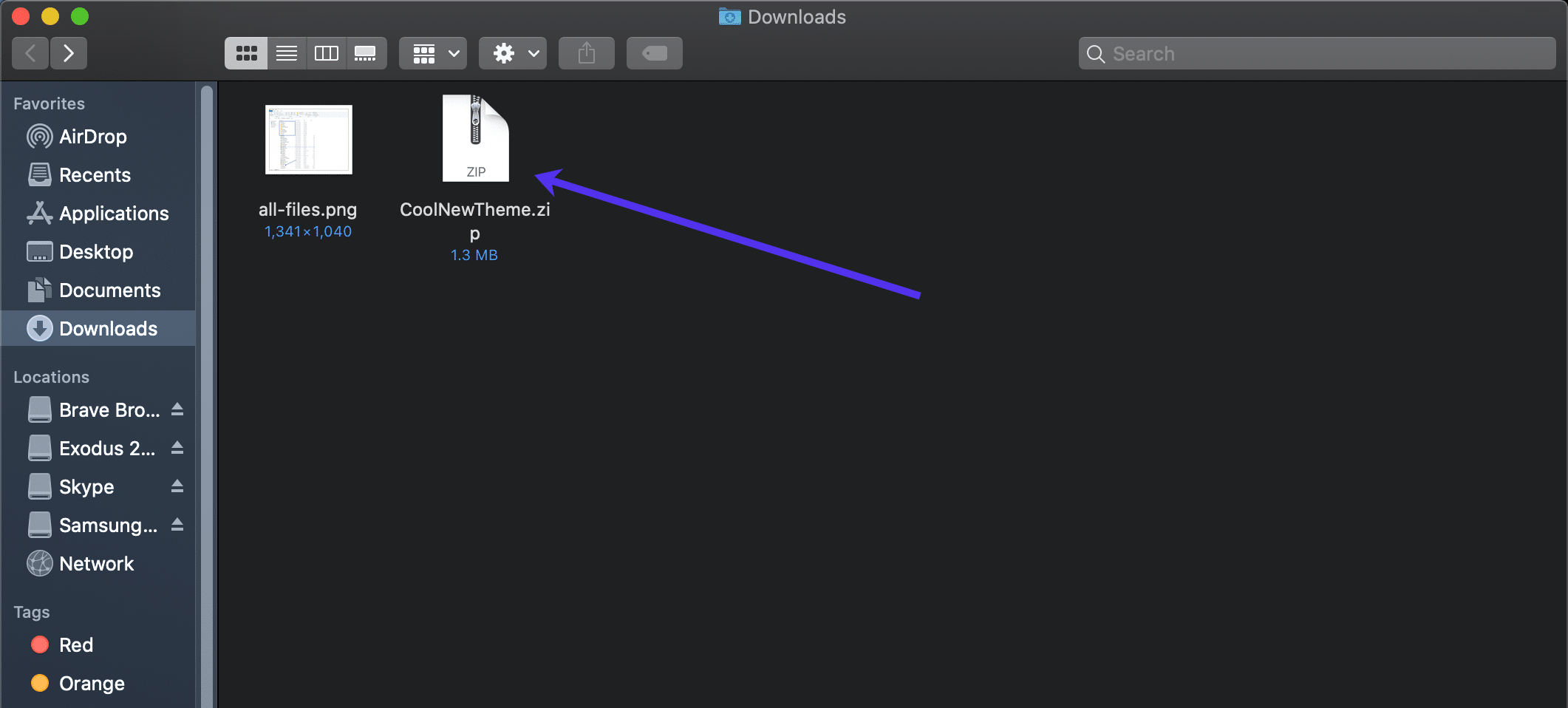
Derfor skal du åbne eller pakke filen ud for at udtrække alt, hvad der er inde i den. Det gøres normalt ved at højreklikke og vælge din foretrukne udpakning eller arkiveringsværktøj.
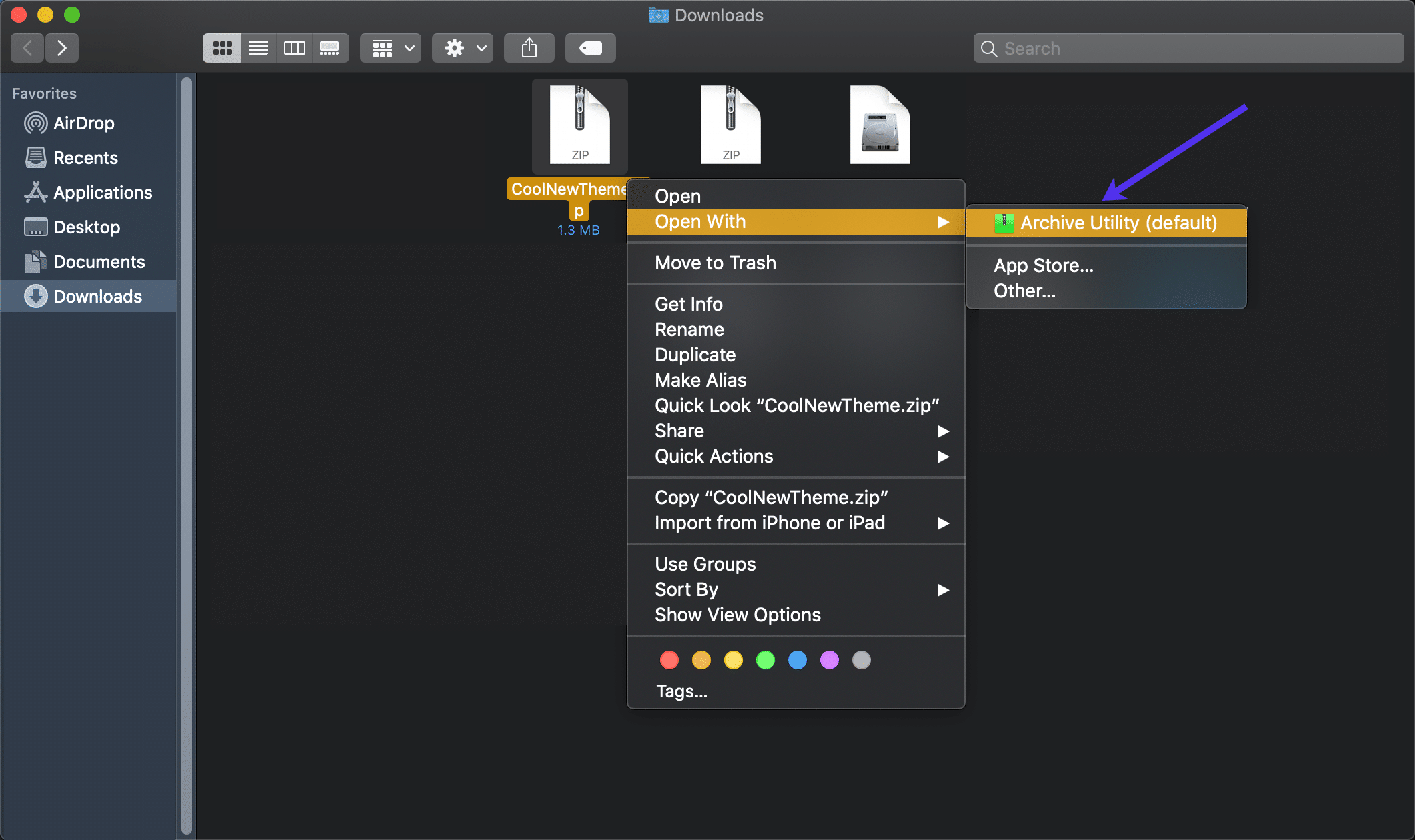
Åbn nu den udpakkede fil for at vise dens indhold. Som du kan se i dette eksempel inkluderede temaudviklerne en readme.txt-fil og en anden indholdsmappe i roden til hentningen af temaet. De har også den ægte, zip-temafil i dette område. Det er den aktuelle temafil, du skal uploade til WordPress.
Gå tilbage til Udseende > Temaer > Tilføj nyt > Upload tema for at vælge en fil fra din computer. Sørg derefter for at vælge denne zip-temafil uden ekstraudstyr (som ReadMe-dokumentet i dette eksempel).
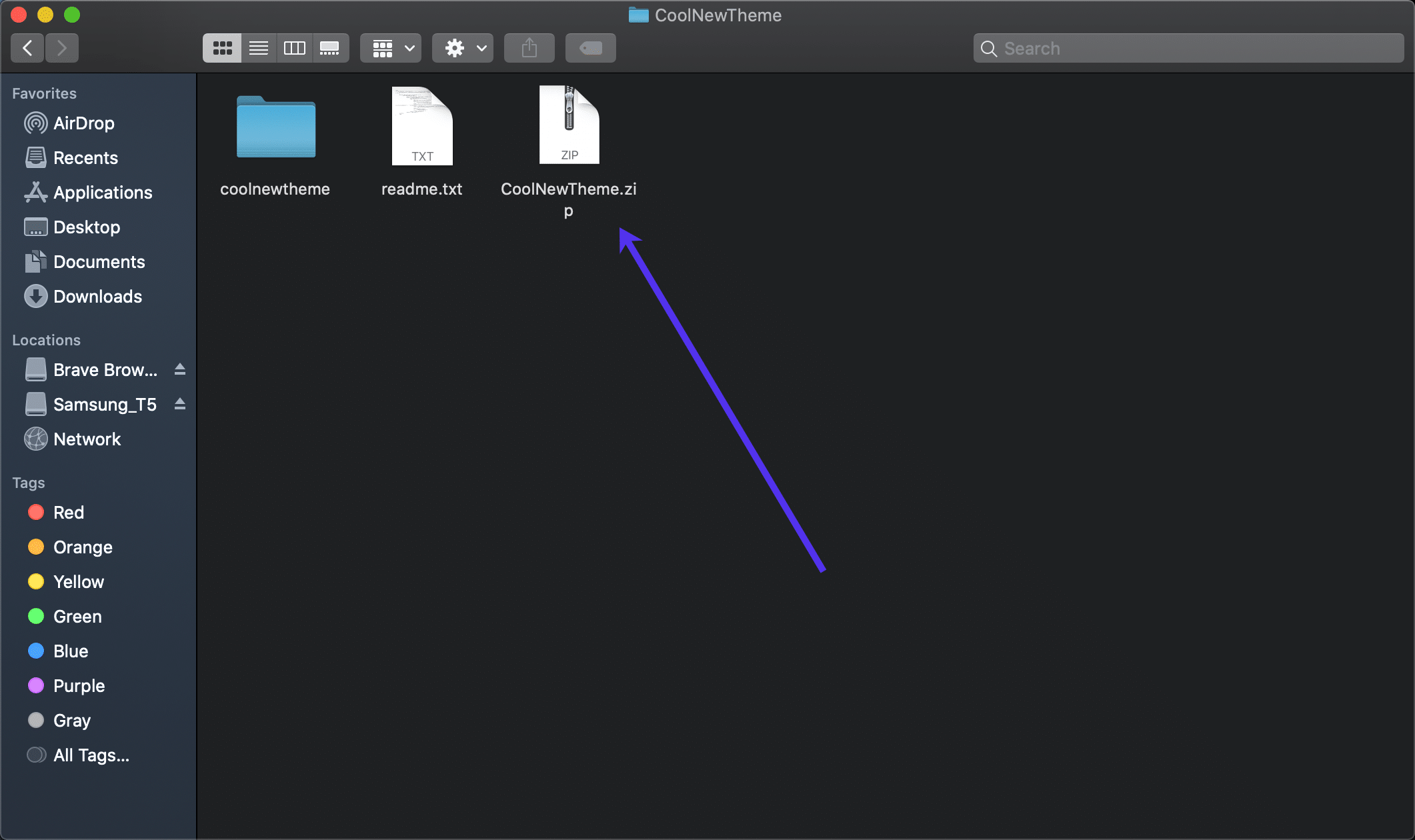
Husk, at du muligvis fuldfører denne fejlfindingsproces og finder ud af, at det ikke er et problem, hvor temaet blev pakket underligt. Hvis du ikke kan se en zip-temafil i den originale temapakke fra din udvikler, kan du overveje at se på de andre tips til fejlfinding nedenfor.
Find ud af, om temafilen er til WordPress
Der findes mange websitetemaer online. Det er ikke ualmindeligt at se et temadesign, du nyder, kun at købe det og finde ud af, at det faktisk ikke er til WordPress. For eksempel sælger ThemeForest-markedet webstedsskabeloner til forskellige content management systemer og webstedsbyggere, herunder Drupal, Joomla, Webflow og Shopify.
Hver platform har sin rodfilstruktur til temaer, så WordPress afviser ethvert forsøg på at uploade et tema, der er beregnet til et andet system som Bigcommerce eller Magento.
Husk, at du muligvis får vist fejlen “Temaet mangler style.css stylesheet” i en situation som denne. Når alt kommer til alt kan en temakatalog fra Shopify eller Drupal have sit style.css-ark placeret et andet sted. Du kan dog også se en anden fejl.
Hvad angår løsning af dette problem, skal du bare slippe af med den ikke-kompatible temafil og vælge en ny.
I fremtiden skal du se hårdt på alle temaprodukt-sider for at sikre, at de er til WordPress og ikke noget andet. For eksempel viser de fleste ThemeForest – og andre premium-tema-produktsider – platformen, hvor temaet er flere gange på siden. Se på kategorien, titlen og billederne på siden.
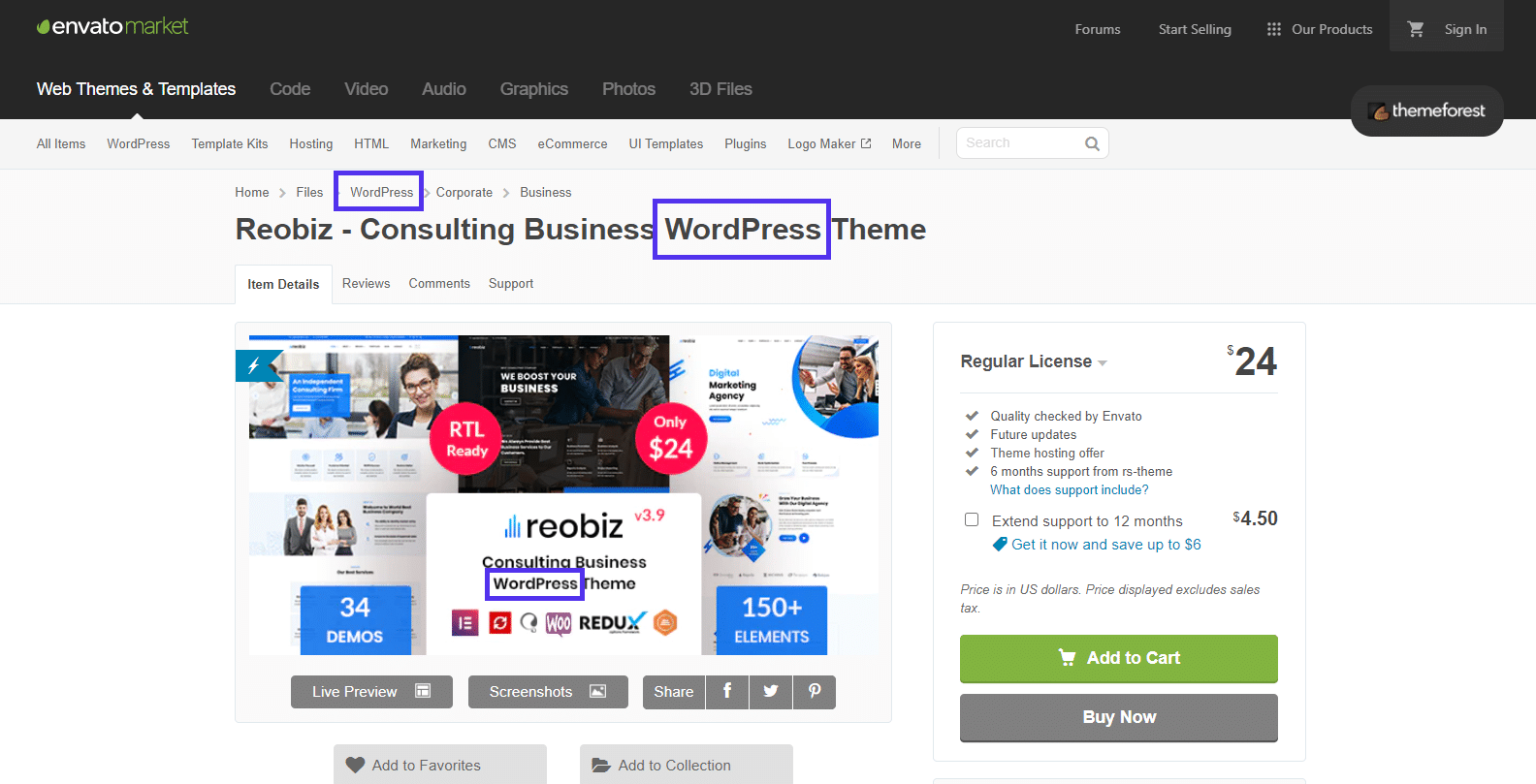
De fleste temasælgere inkluderer også et område med softwaretypen eller versionen til det tema. Igen, kig for at se, at WordPress er den primære software, der er anført.
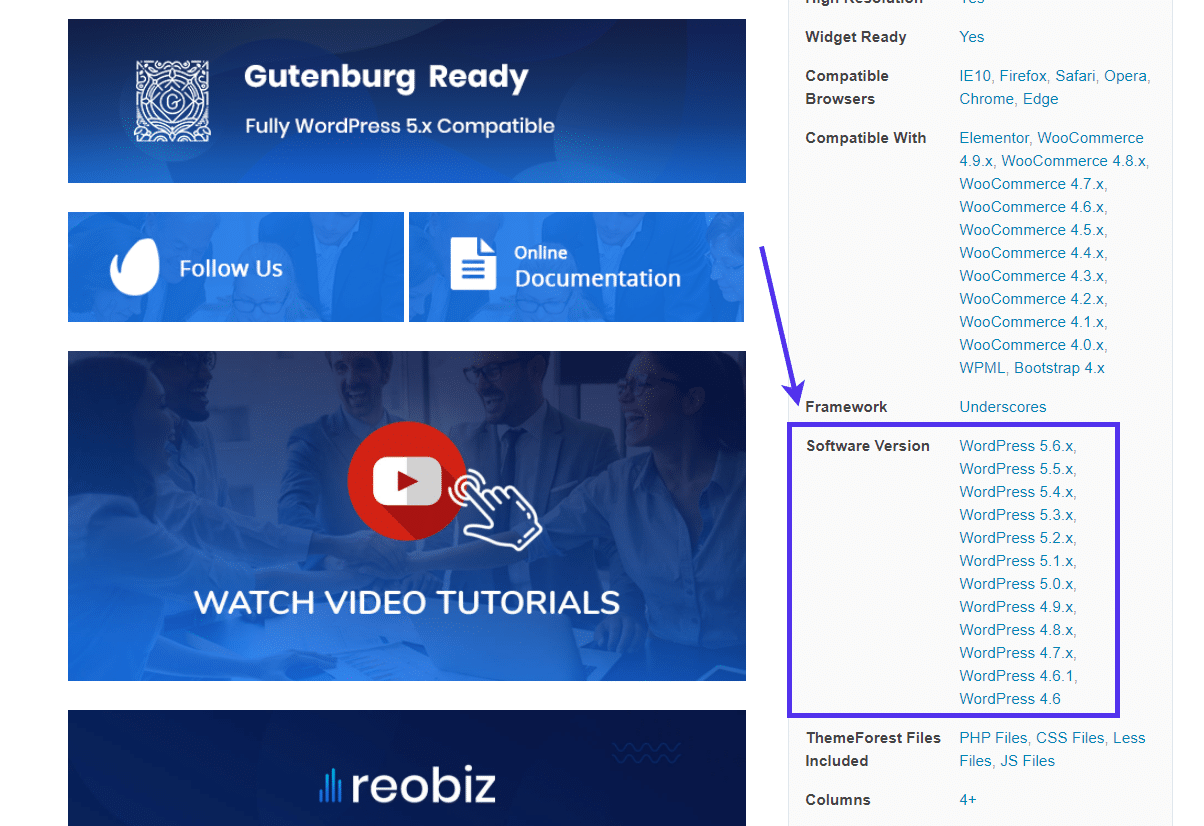
Eller du kan holde dig til alle WordPress-biblioteker som WordPress.org Theme Directory.
Hvis du har problemer med at finde oplysninger om temaet online, skal du kigge ind i temabiblioteket for at se, hvordan det er. Selvom hver WordPress-temakatalog har forskellige konfigurationer og filer, kan du få en god idé, hvis det faktisk er et WordPress-tema ved at kigge efter nogle specifikke filer.
Alle WordPress-temaer har style.css-arket i rodmappen. Du skal også se mapper som aktiver og potentielle mapper til skabeloner. Søg efter filer som index.php, footer.php og sidebar.php. Du kan nogle gange se disse i temaer til andre platforme, men de får ofte forskellige navne eller findes andre steder.
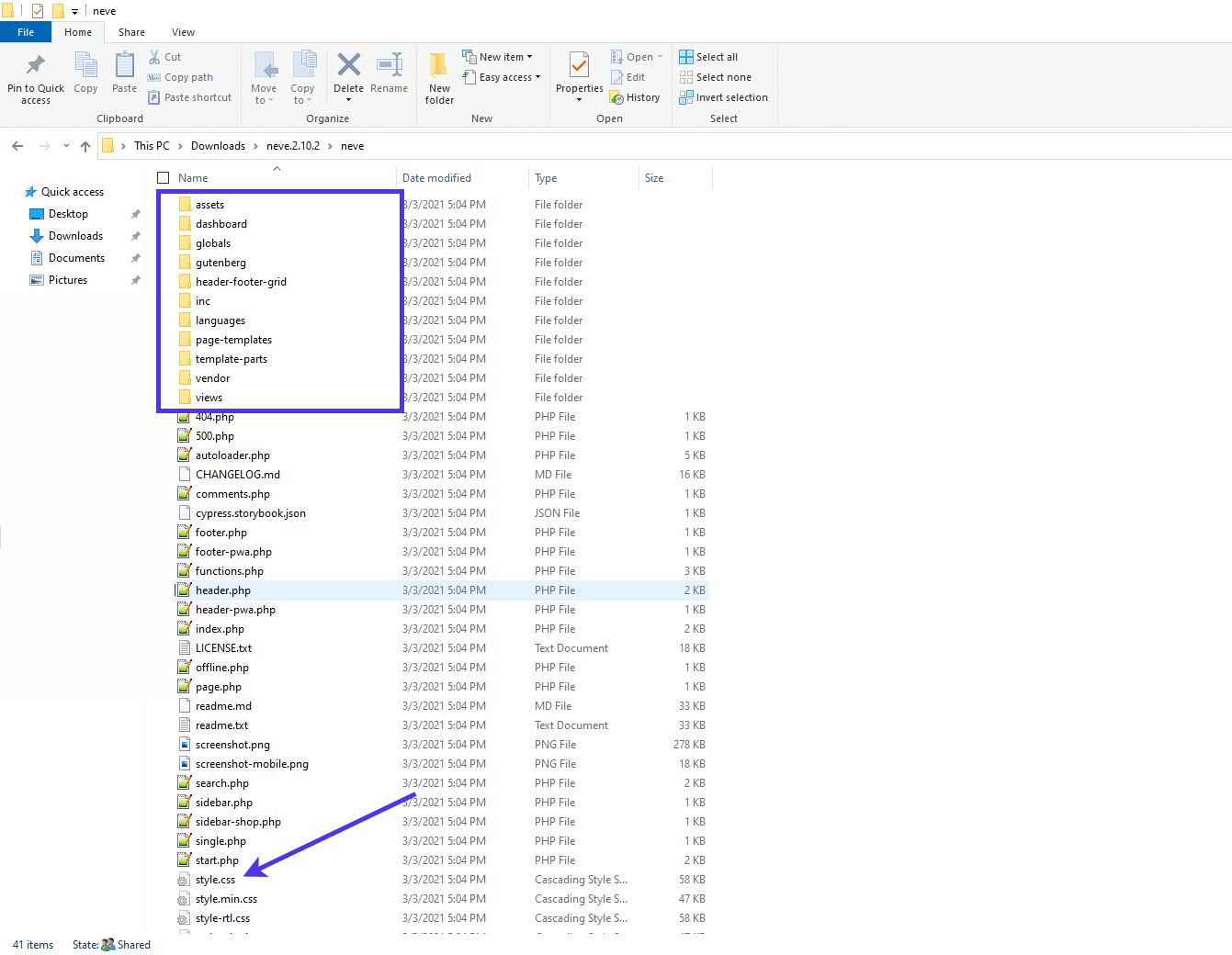
Find ud af, om det er en temafil
Du kan uploade mange typer zip-mapper til WordPress, hvilket undertiden gør det vanskeligt at se, om det er en temafil eller ej. På overfladen ser en plugin-fil ikke anderledes ud end en temafil.
Du kan sige det samme for en sideimportfil fra et andet WordPress-websted eller platforme som Tumblr eller Blogger. Du kan også finde ud af, at du prøver at uploade et WooCommerce-produkt eller en WXR-fil til import af emner som indlæg og sider. Listen fortsætter, men ideen er, at ingen af disse filer er den samme som en WordPress-temafil.
Derfor er det vigtigt at dobbelttjekke, hvad du uploader i første omgang. Det er muligt at klikke på en filtype på din computer, der hedder noget lignende, eller du har problemer med at skelne mellem en nylig plugin-fil, du downloadede, og en temafil, du også downloadede omkring samme tid.
Den primære måde at undgå dette på er ved at forblive organiseret og fokuseret, når du gemmer og uploader WordPress-filer. Sørg for, at du opbevarer temafiler på mindeværdige steder og kender navnene på filerne, når de downloades til din computer.
En anden måde at skelne mellem temafiler og andre WordPress-orienterede filer er ved at vide, hvordan filstrukturen ser ud for hver enkelt.
Vi anbefaler at læse vores guide til WordPress-filer og bruge dem, især afsnittet WordPress Theme Directories. På denne måde opbygger du din viden om WordPress-mappestrukturen og identificerer, hvad en fil gør, når du ser dens indhold.
I denne situation skal du åbne den fil, du prøver at uploade, og sikre, at den ligner en temafil.
Lad os sige, at vi har to filer, og at vi ikke kan huske temaets specifikke navn. Du kan have problemer med at beslutte, hvilken af de to du skal uploade til WordPress. Vi ved, at den ene er en plugin-fil, og den anden er en temafil. Start med at pakke dem begge ud for at se, hvad der er indeni.
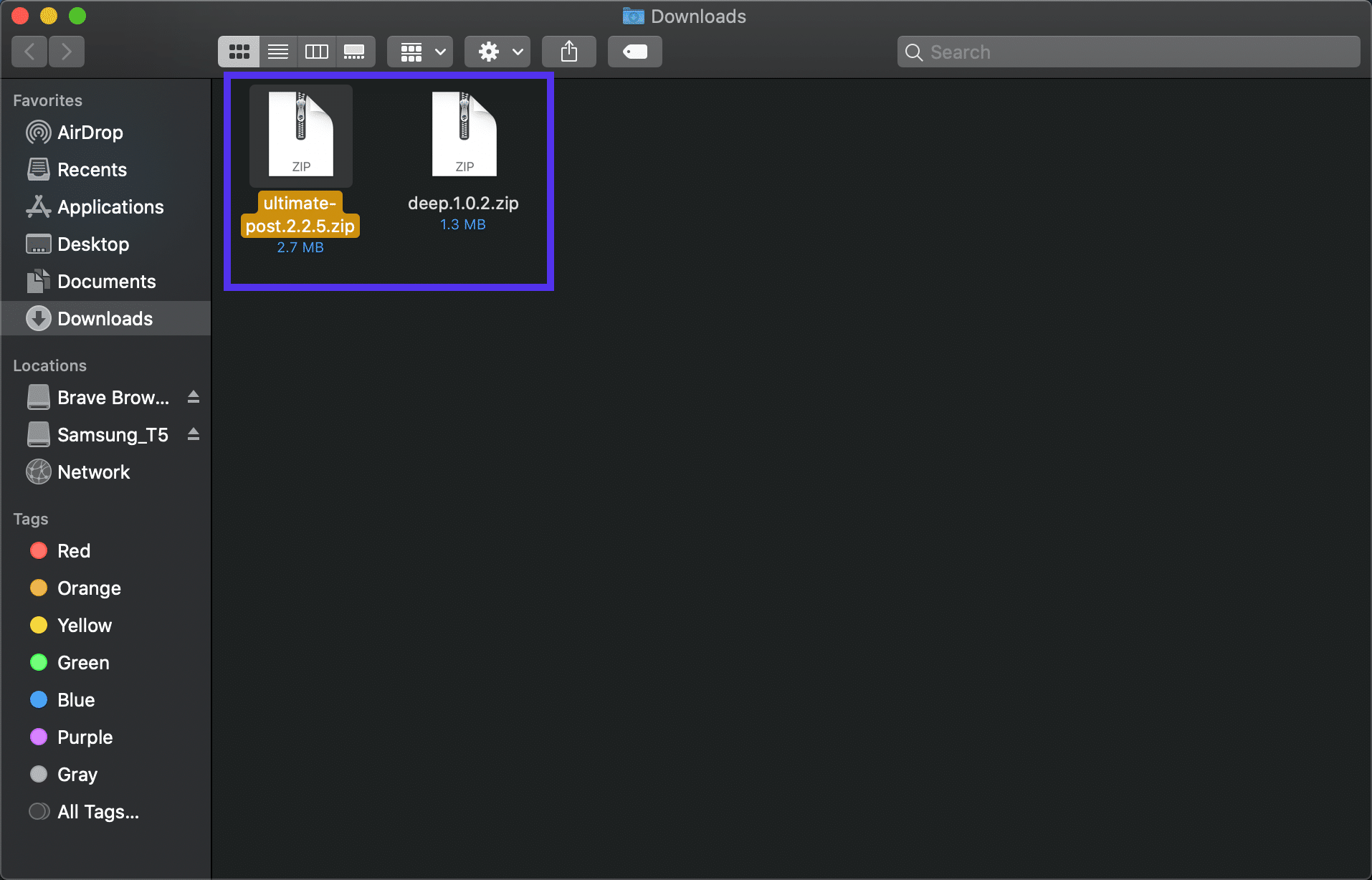
Åbn hver fil separat for at analysere indholdet.
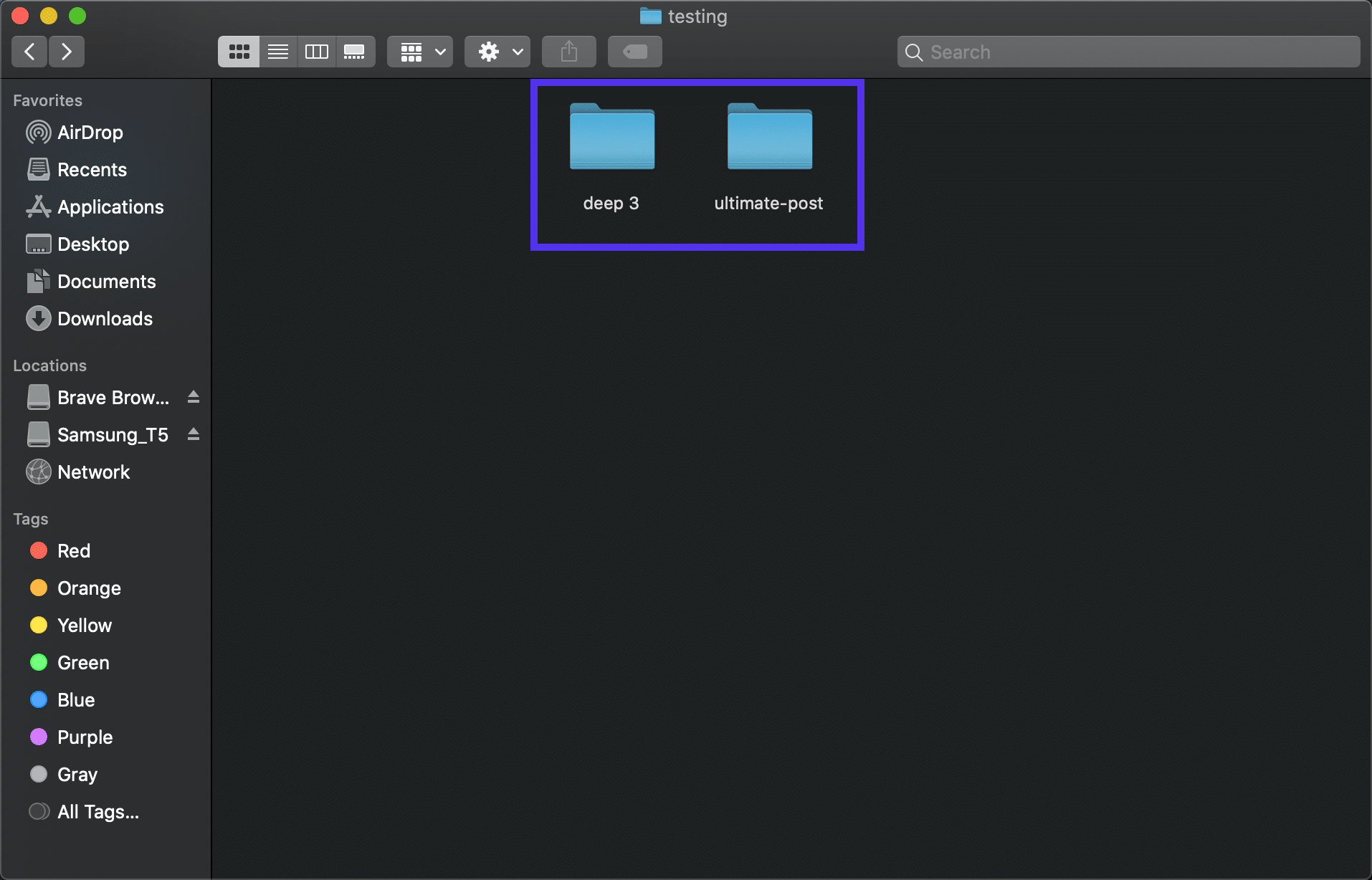
Denne fil har mapper som tilføjelser, aktiver, blokke og klasser. Det inkluderer ikke standardtema-mapper og filer. Selvom alle plugin-filer ser lidt anderledes ud, er det sikkert at sige, at dette ligner mere et plugin end et tema.
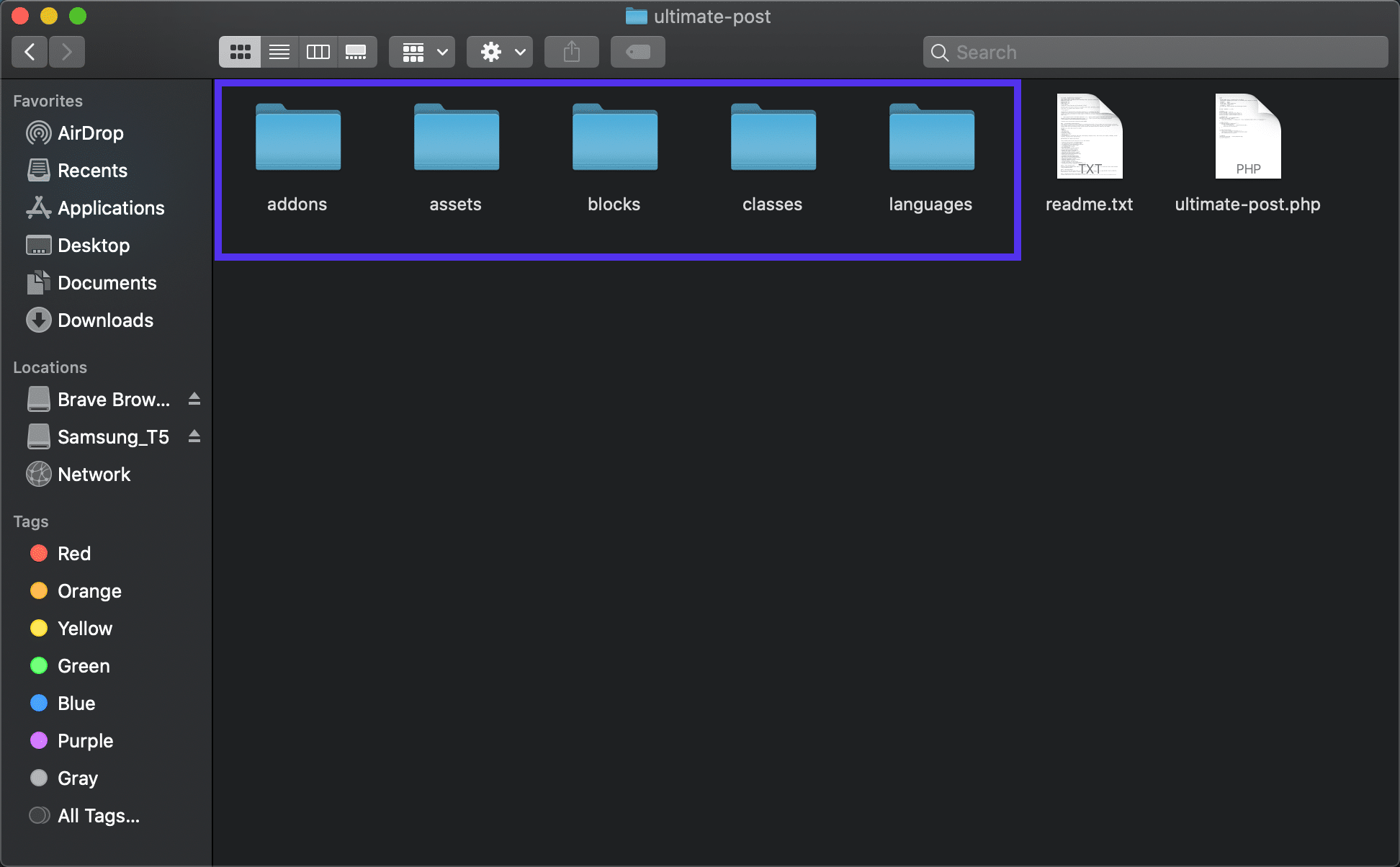
Den anden fil afslører en omfattende samling af mapper og PHP-filer. Style.css-filen er derinde sammen med fil er væsentlige for temaet som footer.php, header.php og sidebar.php. Det er også relativt almindeligt at se mapper til CSS, skrifttyper og skabelondele i en temafil.
Derfor er dette den temafil, vi leder efter, og den anden er et plugin. I fremtiden skal du holde øje med de klassiske attributter for en temafil for at sikre, at du uploader de passende filer.
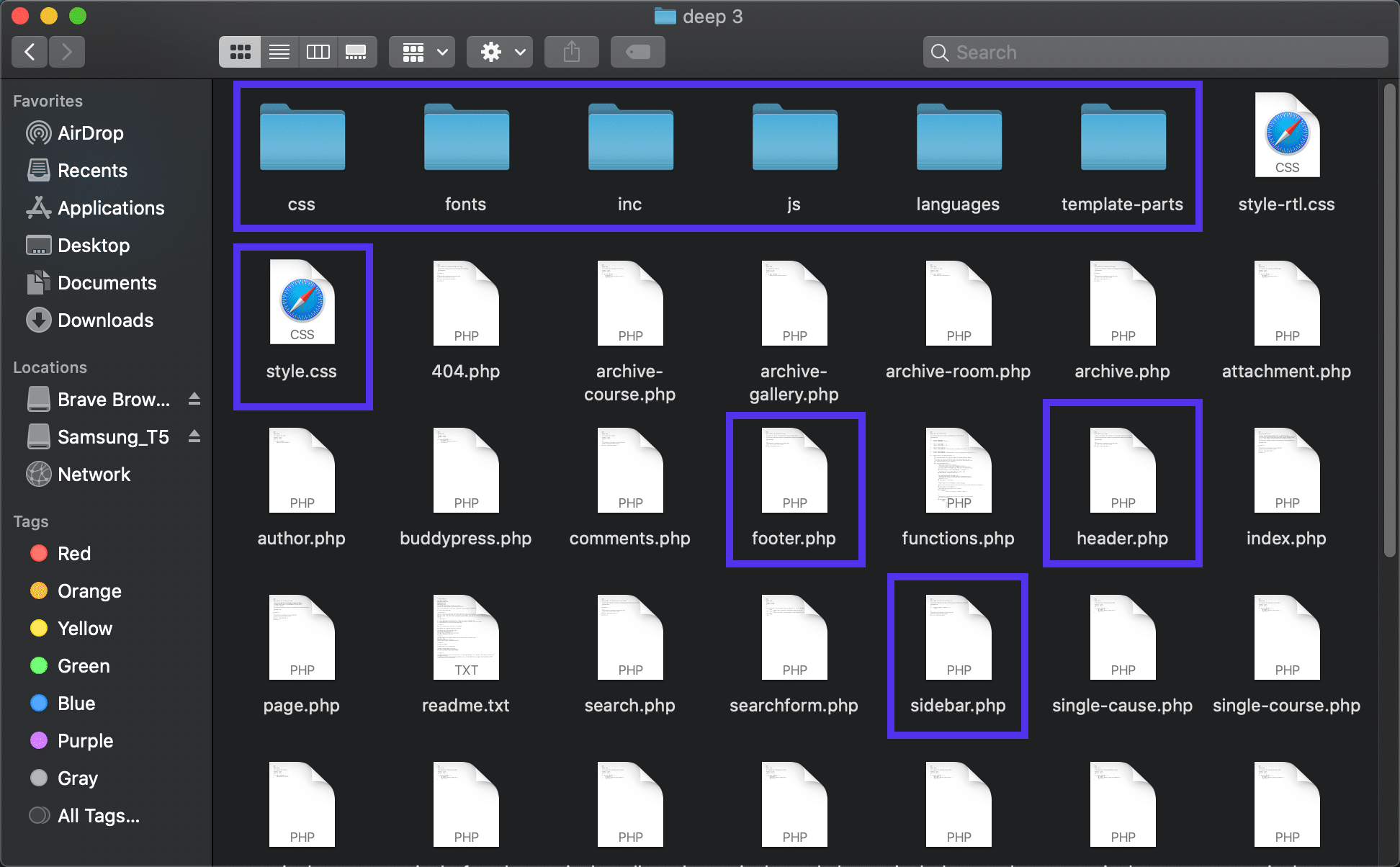
Sørg for, at style.css-filen er på det rigtige sted
Uanset om det er gjort af dig selv eller udvikleren, mangler filen style.css muligvis det rigtige sted.
Det betyder ikke noget, hvorfor dette skete, sålænge WordPress søger efter filen style.css i rodmappen, og den kan ikke finde den.
For at løse dette problem skal du undersøge temaets rodmappe og se efter filen style.css.
Vi har rodmappen til TwentyTwenty-temaet åben, og det ser ud til, at der ikke er noget tegn på style.css stylesheet. Det er muligt, at du utilsigtet trak det ind i en af de andre mapper, mens du organiserede, så du skal i det mindste tage et par sekunder på at klikke ind i mapperne for at se, om det er derinde.
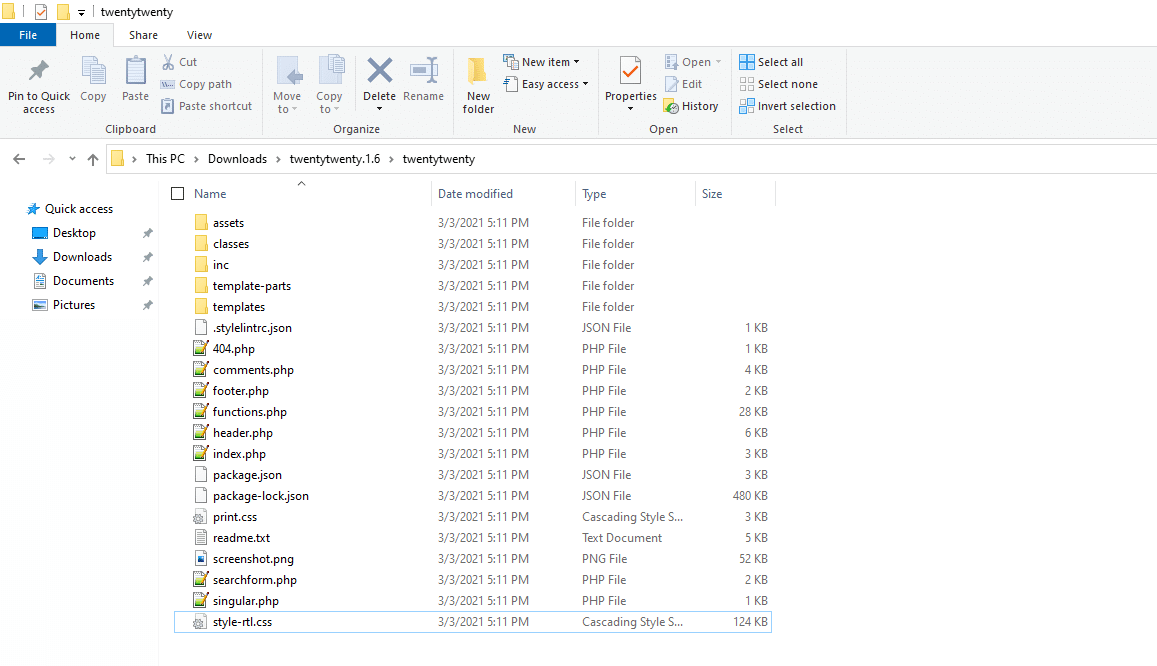
Det viser sig, at vi havde flyttet det til mappen Template. WordPress kan have problemer med at genkende style.css-arket, hvis det ikke er i rodmappen, så flyt det tilbage til rodmappen, hvor det hører hjemme.
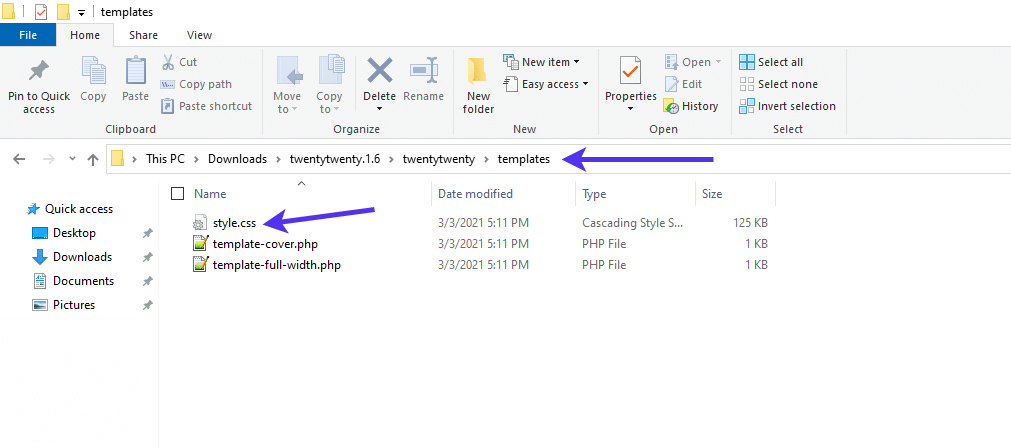
Resumé
Den manglende style.css stylesheet fejl stammer fra en defekt temafil, og den vises kun, når du prøver at uploade en fil i afsnittet Tilføj temaer på WordPress.
De vigtigste grunde til at se meddelelsen inkluderer:
- Style.css file mangler, fordi udvikleren ikke inkluderer den i biblioteket.
- Style.css file mangler, fordi du ved et uheld slettede den eller flyttede den et andet sted.
- Du uploader ikke temafilen på den rigtige måde.
- Du skal pakke filen ud for at afsløre den aktuelle temafil i en original pakke givet af udvikleren.
- Temafilen er ikke til WordPress, men andre platforme som Shopify eller Joomla eller Drupal.
- Filen er ikke en temafil. Det er noget andet, som en plugin-fil eller endda et tilfældigt dokument eller ZIP-fil fra din computer.
Brug denne vejledning til at løse dine temafilproblemer, og kontakt Kinsta kundesupport, hvis du fortsat har problemer.


